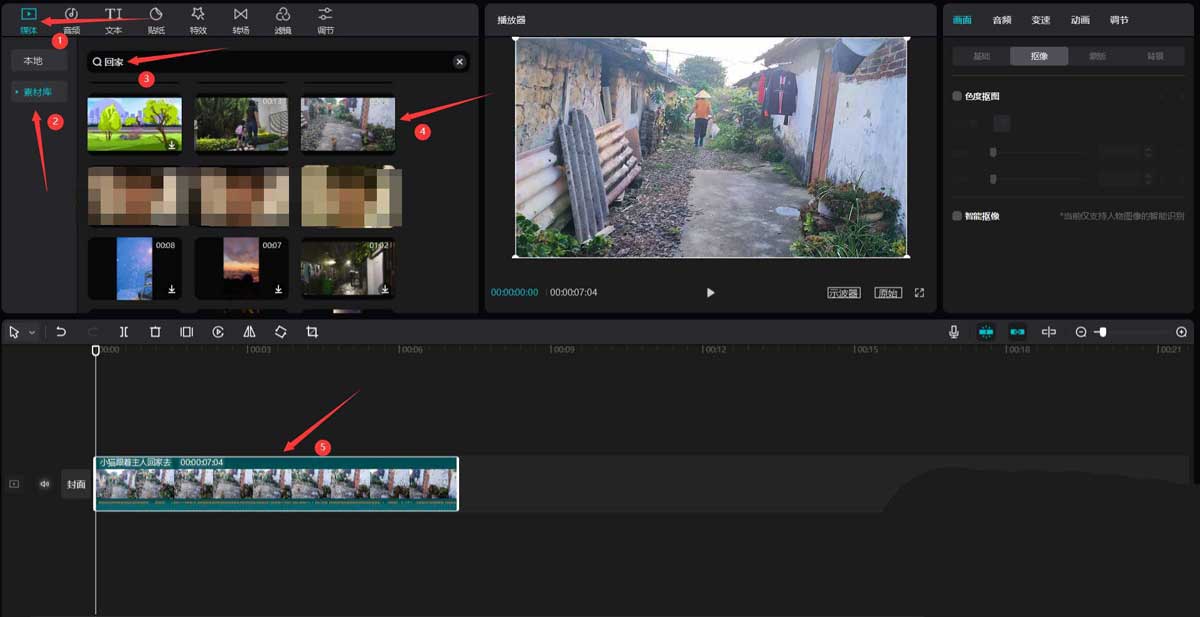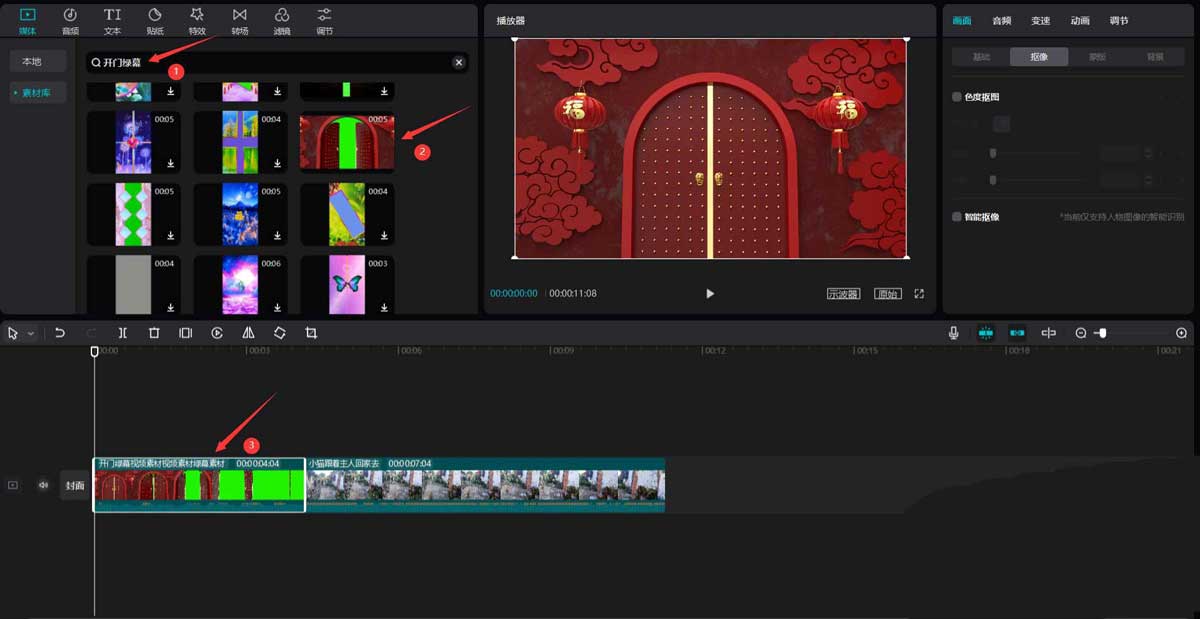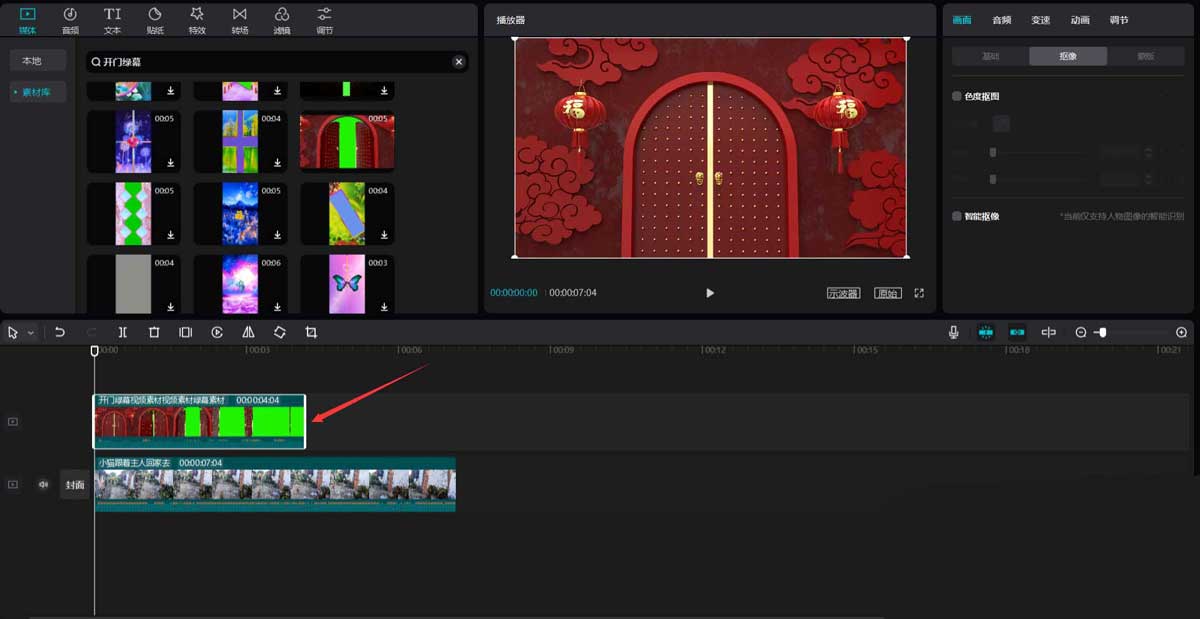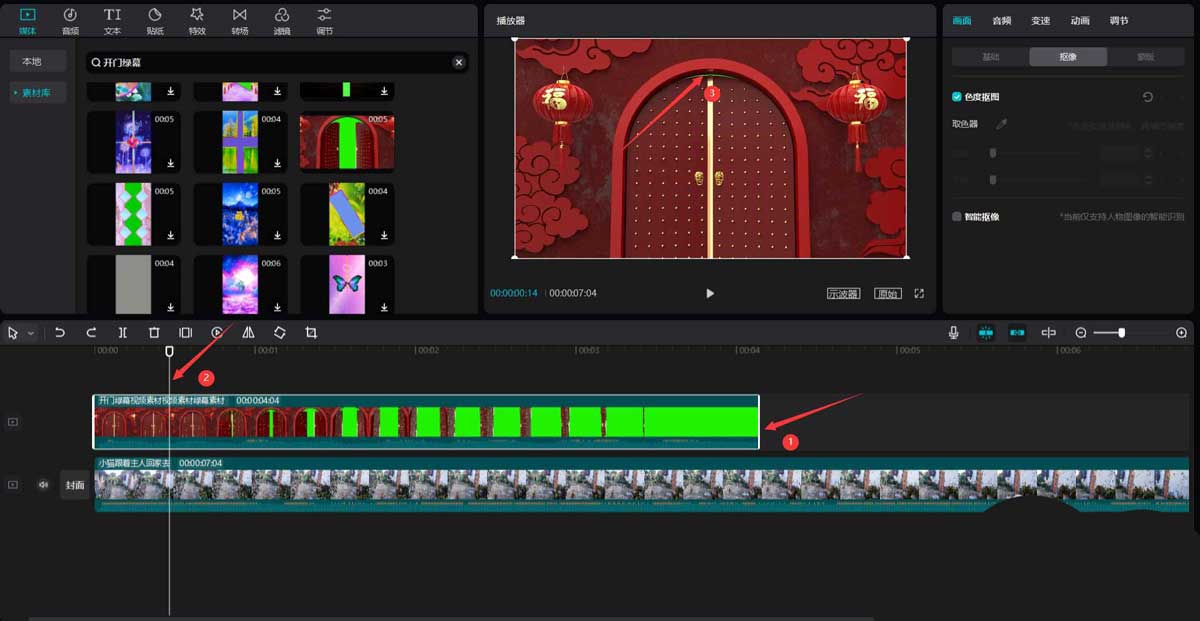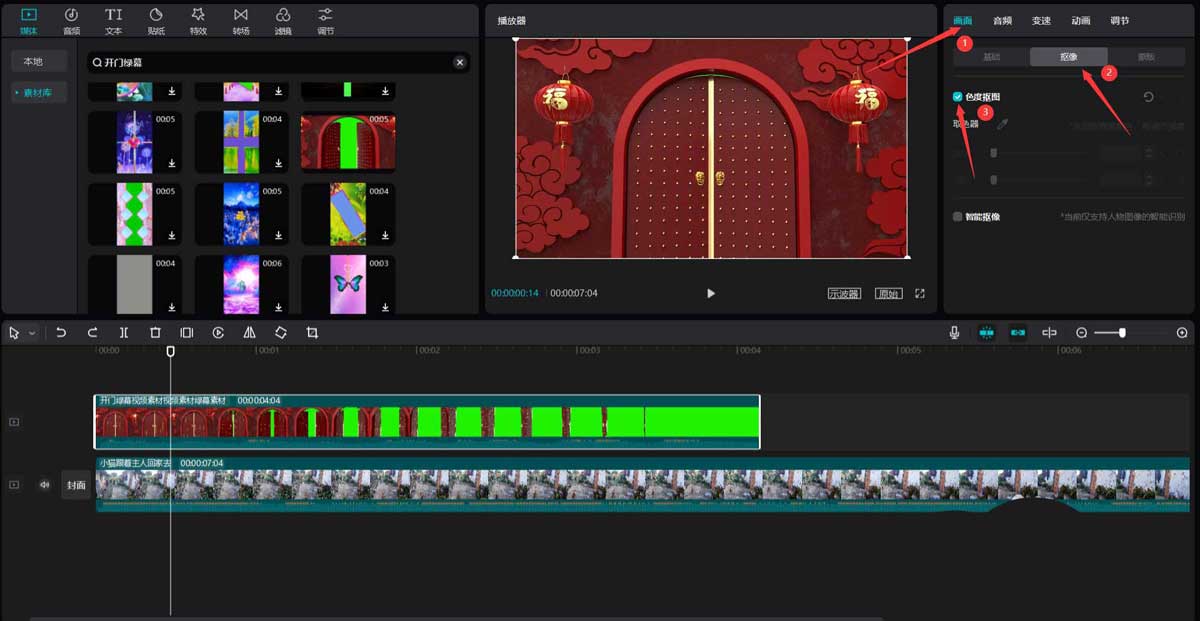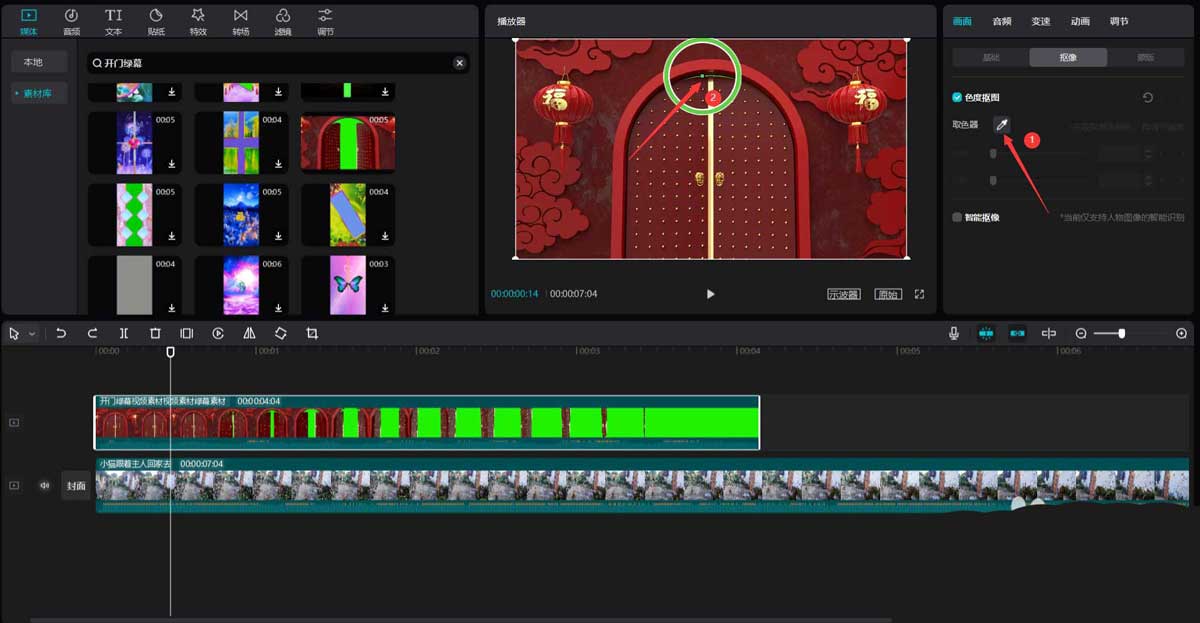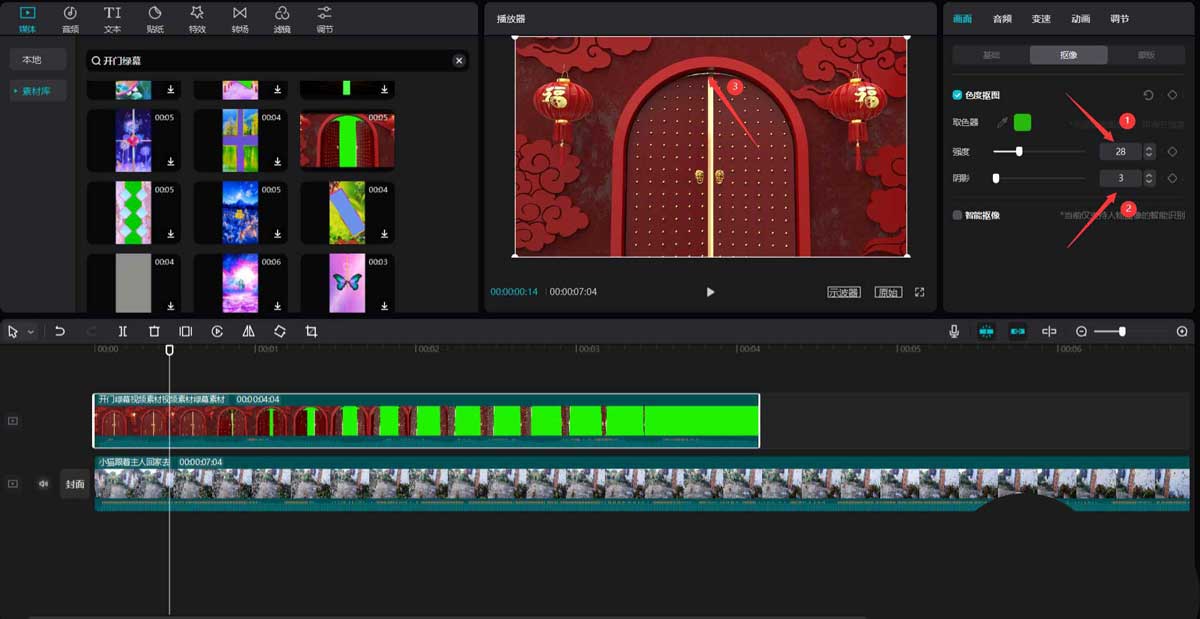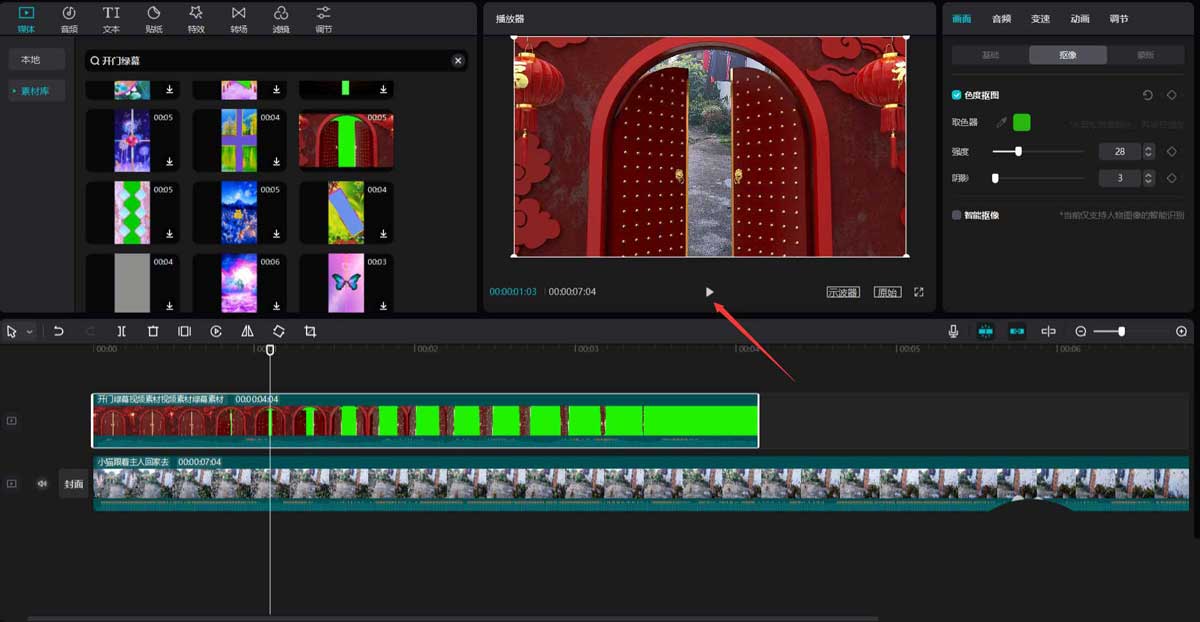剪映如何制作开门转场?剪映制作开门转场效果技巧
大家都知道剪映可以制作出很多个性化的特效,今天小编带给大家的这篇教程就是关于开门转场的场景特效,如何操作呢?下面一起来看看具体详情吧。
技巧如下:
首先打开剪映专业版,见下图。
点击媒体按钮,然后点击素材库按钮,在搜索栏中输入回家两字,选择一段视频素材,将其添加到视频轨道中,见下图。
清空搜索栏,重新输入开门绿幕四个字,选择一段视频素材,将其添加到视频轨道中,见下图。
将绿幕素材移动到回家素材上方,这里要注意绿幕素材的时长一定要小于回家素材的时长,见下图。
选中绿幕素材,然后将时间轴移动到刚出现绿幕背景的位置(下图序号3所指的就是绿幕背景),见下图。
点击右侧的画面按钮,然后点击抠像按钮,选择色度抠图,见下图。
点击下图序号1标识的“取色器”按钮,然后将取色器移动到绿幕上,接着按下鼠标左键。
调整取色器的强度和阴影,直到能够显示出回家素材为止(不用调太狠,只要能露出来回家素材就可以了),见下图。
点击播放按钮就能看到效果了,见下图。
以上就是剪映制作开门回家转场特效的技巧,希望大家喜欢。
相关文章
- 电脑版剪映怎么把文字转换成语音?
- 剪映电脑版怎么音频分离?剪映电脑版音频分离设置方法
- 电脑版剪映怎么画中画?pc端剪映专业版画中画教程方法
- 电脑剪映关键帧在哪?剪映怎么添加关键帧?
- 剪映321倒计时特效在哪里?剪映制作321倒计时特效教程
- 剪映电脑版快捷键大全(剪映查看快捷键的技巧)
- 剪映电脑版草稿保存位置怎么修改?剪映更改草稿保存位置教程
- 电脑版剪映怎么取一帧画面?剪映取一帧画面怎么弄教程
- 剪映如何做新闻字幕条?电脑剪映新闻字幕条制作教程
- 电脑剪映如何给视频添加胶卷滤镜效果?
- 电脑剪映怎么添加转场?剪映电脑版怎么设置转场教程
- 电脑版剪映怎么制作画中画?电脑版剪映使用教程
- 电脑上剪映如何加字幕和配音?剪映如何加字幕和配音乐方法教程
- 电脑剪映美食滤镜怎么调整?剪映美食滤镜怎么调教程
- 电脑剪映虚化背景怎么做?电脑版剪映人物背景虚化教程
- 剪映视频怎么转换格式?剪映电脑版如何设置视频格式
相关推荐
-
剪映专业版 V4.0.0.9841 最新版

剪映专业版是一款功能多样的视频剪辑工具。剪映专业版支持多种格式的视频文件,拥有各类特效、滤镜、花字、转场等功能,用户可以一键轻松的添加。剪映专业版还支持视频轨 音频轨编辑功能,还能识别语音生成字幕,满足用户不同的创作需求。
-
剪映专业版 V4.0.0.9841 最新正式版

剪映是一款视频编辑工具,带有全面的剪辑功能,支持变速,有多样滤镜和美颜的效果,有丰富的曲库资源。不仅可以视频轨 音频轨编辑功能,还能识别语音生成字幕,满足用户不同的创作需求。系统部落为您提供剪映专业版下载,快来体验吧!
-
剪映官方版 V2021 最新版

剪映电脑版是一款操作便捷、全能好用的视频编辑工具。现在的短视频真的很火爆,无论是抖音、快手等,短视频已经成为了人们日常消遣的主要方式。
-
剪映 V3.8.0.9618 Windows专业版

剪映是抖音官方推出的剪辑神器,立足于个性化短视频制作,拥有非常齐全的功能,轻松对视频进行各种编辑,包括卡点、去水印,特效制作、倒放、变速等等,还有专业风格滤镜,精选贴纸给你的视频加点乐趣。
-
剪映专业版 V3.7.2.9505 官方Windows版

剪映专业版是在电脑上使用的视频编辑制作软件,新版本带来更多新的功能,用户通过剪映电脑版能够轻松对视频进行各种编辑,提供大量精致的贴纸和字体素材供大家使用,还支持多轨音视频剪辑,一键添加的专业曲线变速效果,还能轻松识别语音生成字幕,轻轻松松制作大片!
-
剪映专业版 V3.6.0 最新版

当下短视频是一种非常火爆的娱乐方式,可以经常在公交、商场等等场所看到有人在刷短视频,那么这些短视频是如何制作出来的呢?剪映就是一款帮助用户快速制作短视频的工具,内置精致好看的贴纸和字体,切割变速倒放功能齐全,更有抖音独家曲库,海量音乐让你的视频更“声”动。